- Autor Jason Gerald [email protected].
- Public 2023-12-16 11:32.
- Ostatnio zmodyfikowany 2025-06-01 06:07.
Przekształcanie ulubionych zdjęć w wyskakujące zdjęcia to przyjemna i stosunkowo łatwa czynność. Twórz zdjęcia swojej rodziny, zwierząt domowych i najlepszych przyjaciół, a nawet wymyślone obrazy wyskakujące, korzystając z wycinanek z czasopism lub zdjęć. Możesz łatwo zmienić zwykłe arkusze zdjęć w arcydzieła 3D za pomocą wysuwanych zakładek lub stojaków.
Krok
Metoda 1 z 1: Metoda 1: Korzystanie z wyskakujących zakładek
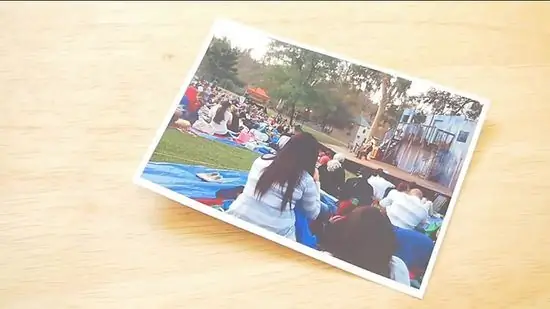
Krok 1. Wybierz zdjęcie, które ma tło lub obraz poziomy
Obraz nie musi być ostry (ponieważ to obiekt, który jest tworzony w wyskakującym okienku, który później przyciągnie wzrok), więc wybierz przynajmniej bardzo prosty lub prosty obraz tła. Dobrym wyborem są ulice, parki lub naturalne tło (lasy, drzewa itp.).

Krok 2. Wytnij ze zdjęcia obiekt, który ma zostać wykonany w wyskakujące okienko
O ile to możliwe, tnij blisko krawędzi przedmiotu zgodnie z jego kształtem bez cięcia przedmiotu
- Pomyśl o rozmiarze swojego tła. Czy przedmiot, który wycinasz, ma odpowiedni rozmiar (jest za duży lub za mały)?
- Możesz wykonać wiele kopii tego samego zdjęcia (ożywić „normalne” zdjęcie z wymiarami) lub utworzyć z różnych zdjęć, bawiąc się kontrastem między tłem a wyskakującym obiektem.

Krok 3. Złóż na pół zdjęcie, które będzie używane jako tło
Zdjęcie musi być od wewnątrz. Naciśnij zgięcie, aby je spłaszczyć i pozwól, aby zdjęcie pozostało złożone.
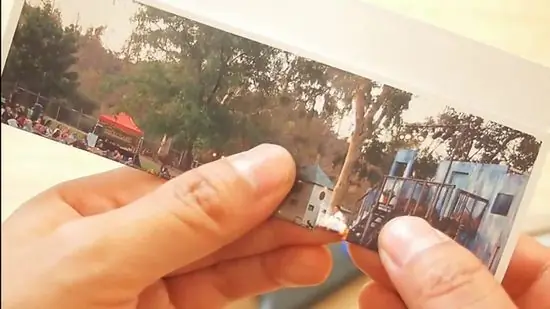
Krok 4. Utwórz dwie równoległe linie cięcia o tej samej długości na złożonej części zdjęcia tła
Umieść kawałek za obiektem, który ma być później przymocowany. W zależności od wielkości przedmiotu można wykonać cięcia oddalone od siebie o około 1,3 do 2,5 cm. Im dłuższe cięcie, tym dalej obiekt znajduje się od tła.
-
Utwórz kolejne dwie linie cięcia dla dowolnych dodatkowych obiektów, które chcesz dodać do tła.
- Przed wycięciem pamiętaj, że przed wycinanym obszarem wklejasz wyskakujący obiekt. Tak więc cięcie nie może być dłuższe niż wysokość obiektu, a szerokość między liniami cięcia, które wykonujesz, nie może być szersza niż twój obiekt.
- Im bliżej zrobisz wycięć, tym mniejsze będą zakładki i tym lepsze wyniki - dzięki temu zdjęcie w tle będzie nadal widoczne pod dowolnym kątem.

Krok 5. Złóż zakładkę (obszar między dwiema liniami cięcia) w przód iw tył i dociskaj, aż zagniecenie będzie równe
Fałdy, które robisz między cięciami pionowymi, powinny być poziome. Złóż do przodu i do tyłu. Przywróć zakładkę do pierwotnej pozycji.
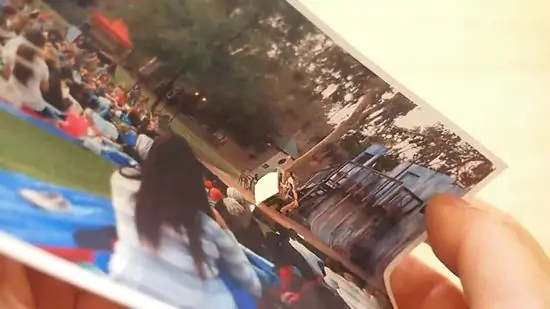
Krok 6. Otwórz złożone zdjęcie o 90 stopni
„Podłoga” lub dół zdjęcia musi być poziomy, a „tło” lub tył zdjęcia musi być pionowy. Przesuń palcem każdą zakładkę do przodu w kierunku środka zdjęcia, tworząc wyskakujące okienko.
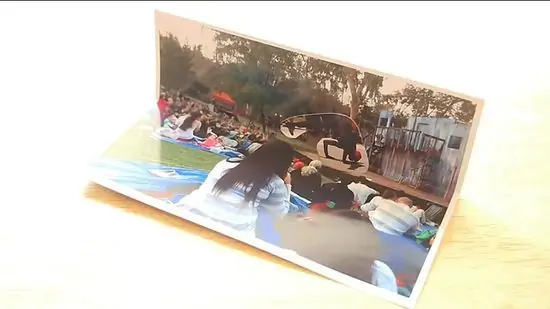
Krok 7. Wklej swój obiekt fotograficzny przed każdym wyskakującym okienkiem, aby stworzyć efekt wyskakującego okienka
Użyj kleju w sztyfcie (zamiast białego kleju), aby zapobiec przywieraniu zbyt dużej ilości kleju i utrzymać porządek. Voila! Teraz, gdzie chcesz umieścić swoje zdjęcie?
Jeśli nie masz kleju, możesz również użyć przezroczystego kleju. Upewnij się, że klej jest przyklejony równomiernie i nie jest widoczny pod żadnym kątem
=== Metoda 2: Korzystanie ze stojaka ===
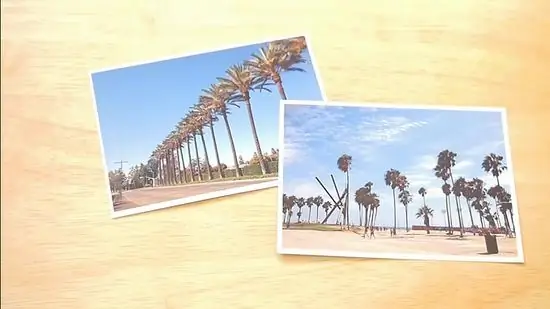
Krok 1. Wybierz dwa zdjęcia
Te dwa zdjęcia nie muszą być dokładne. Wszystko czego potrzebujesz to „jedno zdjęcie krajobrazowe” i „jedno zdjęcie z tematem” (lub dwa). Jeśli chcesz zrobić zdjęcie dinozaura wpadającego do Twojej kuchni, możesz oczywiście wymyślić świetne zdjęcie. Im dziwniejsze kombinacje stworzysz, tym mniejszy nacisk zostanie położony na wyskakujący obiekt. Więc jeśli chcesz, aby Twoi znajomi zareagowali: „Wow! Zdjęcia 3D!”, upewnij się, że dwa wybrane zdjęcia mają ten sam motyw.
- Upewnij się, że obiekt fotograficzny jest mniejszy niż wybrane tło sceny. Oczywiście będą problemy, jeśli obrazek T-Rex ma wysokość 20 cm, a zdjęcie kuchni ma tylko 4x6. Zmiana rozmiaru zdjęć jest bardzo łatwa.
- Temat zdjęcia musi być wybrany w nienaruszonym stanie. Samo pokazanie części tułowia T-Rexa w twojej kuchni (być może T-Rex próbuje otworzyć szafkę do przechowywania?) nie ma sensu. Wybierz kompletny obraz jako temat, kompletny od góry do dołu.
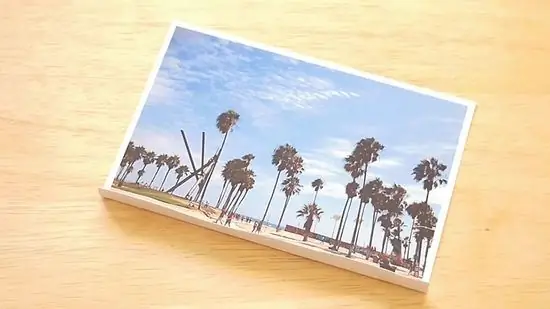
Krok 2. Złóż zdjęcie w tle
W przypadku zdjęcia 8x10 złóż je około 5 cm od dołu w kierunku składania do przodu, trzymając bok obrazu prosto. W przypadku mniejszych lub większych zdjęć złóż je do odpowiedniego rozmiaru. Twoje zdjęcie powinno być teraz w stanie stać.
Strona zagięcia, którą wykonasz, będzie miejscem, w którym będzie stał temat Twojego zdjęcia. W ten sposób wszystkie elementy będą na zdjęciu, a nie tylko przed zdjęciem

Krok 3. Wytnij temat zdjęcia
Im mniej drobnych cięć, tym lepiej. Więc jeśli masz prosty obraz, świetnie. Tnij jak najbliżej krawędzi obiektu.
Jeśli masz więcej niż jeden przedmiot, upewnij się, że mają odpowiedni rozmiar

Krok 4. Zrób jedną (lub dwie) podpory
Weź kawałek papieru fotograficznego (papier fotograficzny jest grubszy niż zwykły papier) i wytnij małe kawałki o szerokości 1,25 cm i długości 20,32 cm. Każdy wyskakujący temat wymaga 1 stojaka - więc jeśli masz 2 przedmioty, wytnij dwa.
Tak jak poprzednio, proporcja ta przeznaczona jest dla obiektów fotograficznych 8x10. Jeśli obiekt na zdjęciu jest większy lub mniejszy, będziesz musiał przyciąć podpory do innego rozmiaru

Krok 5. Złóż stojak
Wygnij go tak, aby wyglądał jak geometryczny kształt „U”. Obie strony powinny mieć długość 7,5 cm, a dół litery „U” powinien mieć 5 cm.
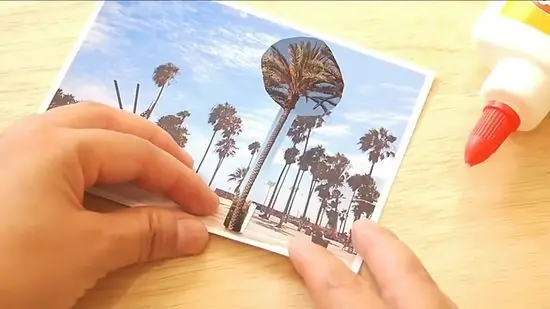
Krok 6. Przyklej podpory
Przyklej jeden z długich odcinków za tematem zdjęcia, dokładnie pośrodku, aby obiekt mógł dobrze stać. Przyklej drugi długi bok na tle zdjęcia. Ta odległość między dwoma sklejonymi bokami sprawi, że temat Twojego zdjęcia będzie się wyróżniał.
Powtórz ten sam sposób dla każdego posiadanego obiektu. Jeśli przedmiot nie stoi prosto, użyj niewielkiej ilości przezroczystego kleju, aby go naprawić

Krok 7. Ustaw swoje zdjęcie
Teraz, gdy masz fajne wyskakujące zdjęcie własnego autorstwa, co robisz? Sztuczka, którą musisz zrobić, to po prostu umieścić zdjęcie w miejscu, w którym nie będzie można go zobaczyć z boku. Umieść go w dowolnym miejscu, ale spróbuj wstać z kilku miejsc w pokoju, aby zobaczyć, jak wygląda zdjęcie pod pewnymi kątami.
Wyższa pozycja zdjęcia z pewnością będzie lepsza niż niska pozycja. Oglądane od dołu zdjęcie będzie wyglądać nienaruszone; ale oglądane z góry zdjęcie straci swój wymiar i efekt warstwowy
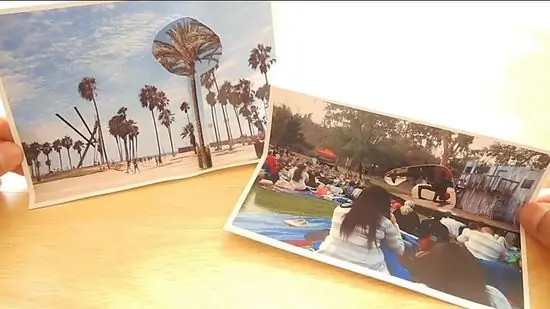
Krok 8. Gotowe
Porady
- Drukuj zdjęcia na papierze matowym zamiast na papierze błyszczącym lub błyszczącym, aby ułatwić cięcie, składanie i wklejanie.
- Wybierz obiekt fotograficzny, który jest ostry i łatwy do przycięcia.
- Wybierz tło fotograficzne, takie jak zdjęcie krajobrazu lub stosunkowo proste wnętrze.
Czego potrzebujesz
Metoda 1: Korzystanie z wyskakujących zakładek
- Wiele zdjęć lub kopii tego samego zdjęcia, które można wyciąć
- Nożyce
- Klej w sztyfcie
Metoda 2: Korzystanie ze stojaka
- 2 zdjęcia (przynajmniej)
- Nożyce
- Papier fotograficzny (do zrobienia podstawki)
- Klej w sztyfcie






